在日常使用手机的过程中,我们可能会将一些私密文件或者重要信息存储在手机的隐藏文件夹中,以保护个人隐私和数据安全,有时候我们需要在电脑上查看这些隐藏文件夹中的内容,那么该如何访问手机隐藏的文件呢?接下来我们将介绍一些方法来帮助你在电脑上查看手机隐藏文件夹的内容。
手机隐藏文件夹如何在电脑上查看
方法如下:
1.把查看隐藏文件夹的手机连接到台式机,连接后。进入到通知栏,点击绿色的图标。
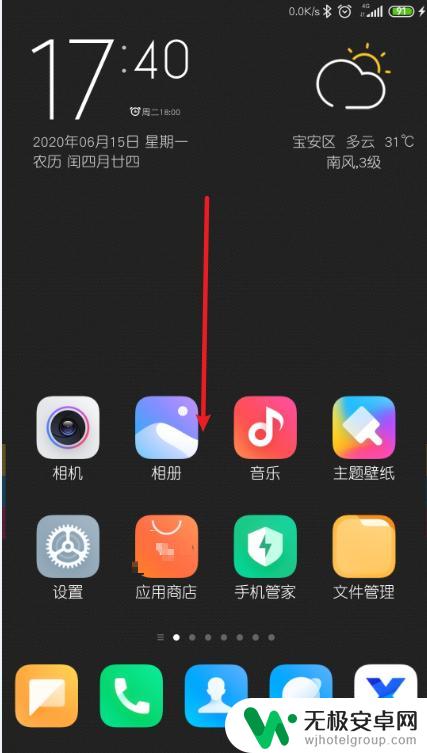
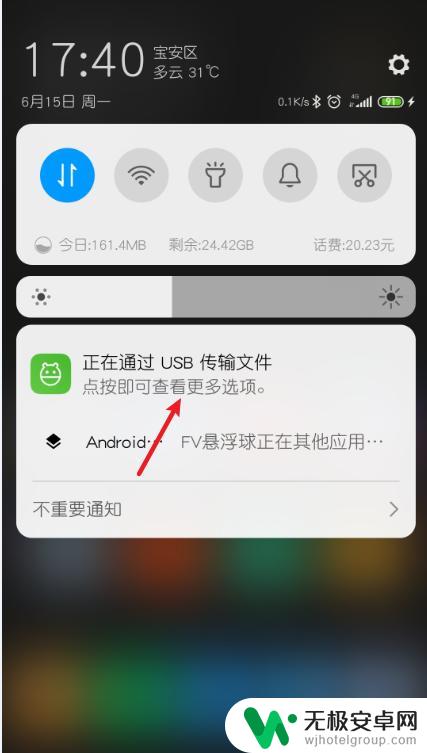
2.点击传输文件(MTP),keyboard上按win+e。
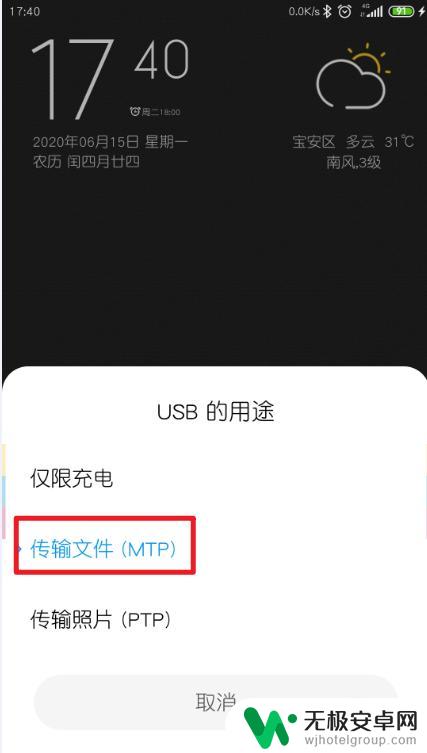

3.打开便携设备,就是手机,点击内部存储。
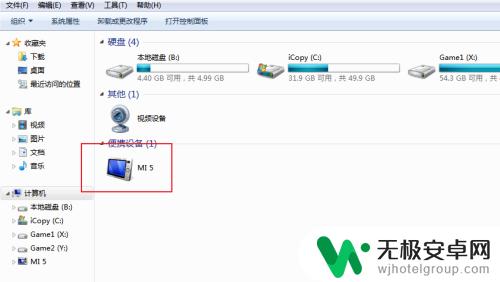
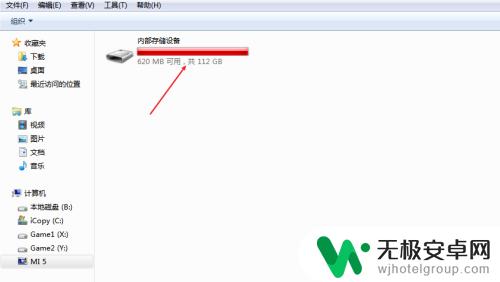
4.那么就会看到隐藏的文件夹,带有个小点就是隐藏文件夹,手机上的。看不到点击工具。
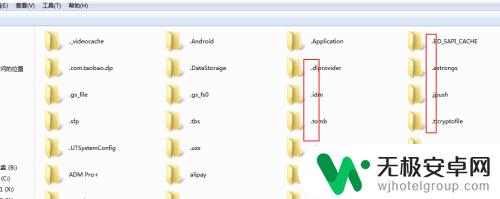
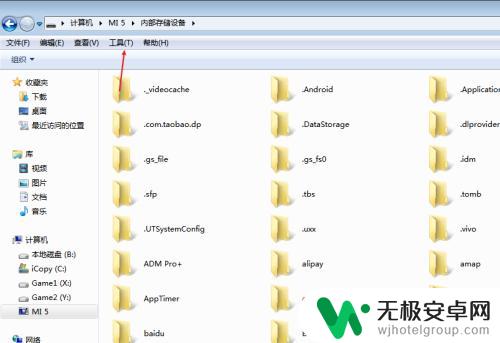
5.选择查看→文件夹选项。
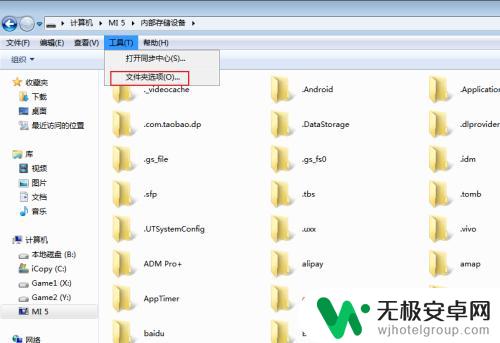
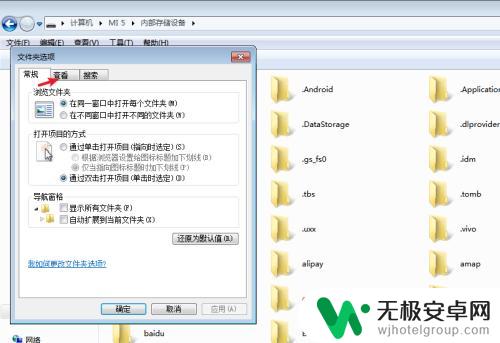
6.显示隐藏的文件、文件夹xxx确定,就可以在电脑查看啊手机的隐藏文件夹。
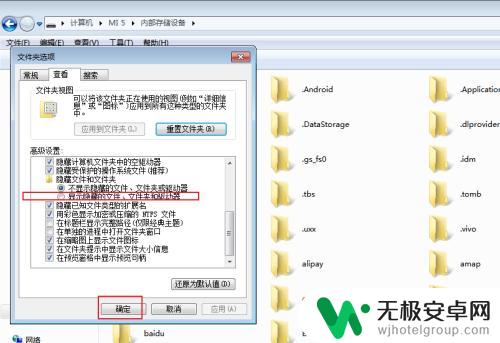
以上就是如何访问手机隐藏的文件的全部内容,碰到同样情况的朋友们赶紧参照小编的方法来处理吧,希望能够对大家有所帮助。











